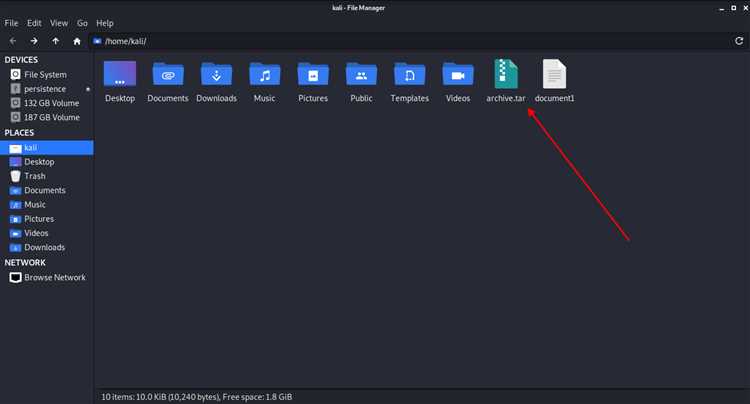
Существует множество различных форматов файлов, и одним из наиболее популярных является tar.gz. Такие файлы обычно используются для архивации и сжатия данных на компьютере. Но что именно означает расширение .tar.gz и как с ним работать?
Формат tar.gz сочетает в себе два разных алгоритма сжатия. Сначала данные упаковываются с использованием tar, что позволяет объединить несколько файлов в один архивный файл. Затем получившийся архив сжимается с помощью алгоритма сжатия gzip. Таким образом, файлы с расширением .tar.gz содержат множество файлов, объединенных в один и сжатых для экономии места на диске.
Если вам необходимо распаковать или открыть tar.gz-файл, есть несколько способов сделать это. Самый простой способ – использовать архиватор, который поддерживает этот формат, например, 7-Zip или WinRAR. Просто откройте программу, найдите свой tar.gz-файл и выберите опцию «Извлечь» или «Открыть». Файлы из архива будут извлечены и отображены в папке назначения.
Возможно, вы предпочтете использовать командную строку для работы с tar.gz-файлами. В большинстве Unix-подобных операционных систем (например, Linux или macOS) есть встроенная поддержка команды tar. Чтобы распаковать tar.gz-файл, вам нужно открыть терминал, перейти в папку с файлом и запустить команду tar -xzf [имя файла.tar.gz]. Эта команда извлечет все файлы из архива и сохранит их в текущей рабочей директории.
tar.gz-файлы: создание и использование
Для создания tar.gz-файла вам понадобится установленный на вашей системе архиватор tar. Утилита tar позволяет создавать архивы и работать с ними. Процесс создания tar.gz-файла включает несколько шагов:
- Откройте терминал или командную строку на вашем компьютере.
- Перейдите в каталог, в котором находится файл или папка, которую вы хотите архивировать.
- Воспользуйтесь командой tar для создания архива. Например, для создания архива с именем «archive.tar.gz», содержащего папку «folder» и файл «file.txt», выполните следующую команду:
tar -cvzf archive.tar.gz folder file.txt - После выполнения команды tar.gz-файл «archive.tar.gz» будет создан в текущем каталоге.
Чтобы использовать tar.gz-файл, необходимо распаковать его и извлечь файлы и папки. Для этого следуйте инструкциям ниже:
- Откройте терминал или командную строку на вашем компьютере.
- Перейдите в каталог, в который вы хотите распаковать файлы из tar.gz-архива.
- Воспользуйтесь командой tar для распаковки архива. Например, для распаковки архива с именем «archive.tar.gz» выполните следующую команду:
tar -xvzf archive.tar.gz - После выполнения команды файлы и папки из архива будут распакованы в текущем каталоге.
tar.gz-файлы предоставляют эффективный способ упаковки и распаковки группы файлов и папок. Используйте указанные выше инструкции, чтобы создавать и использовать такие архивы на вашем компьютере.
Что такое tar.gz-файлы?
tar.gz-файлы являются результатом использования утилиты tar со сжатием через программу gzip. Утилита tar отвечает за создание архива, а gzip — за его сжатие.
Такие файлы использовались в первую очередь для создания архивов и их передачи между системами Unix, но сейчас они являются стандартным форматом архивов для многих Linux-дистрибутивов.
Пакетный формат tar.gz обычно используется для сохранения файлов системы вместе со всей иерархией каталогов и размещением их на серверах в Интернете для скачивания. Такой формат позволяет сократить размер файлов и упростить их передачу и распаковку.
Для создания и распаковки tar.gz-файлов в Linux часто используют команды в терминале, такие как tar -xzf для распаковки архива и tar -czf для создания архива. В современных графических интерфейсах существуют специальные программы, которые позволяют легко создавать и распаковывать tar.gz-файлы. В Windows, чтобы распаковать tar.gz-файлы, необходимо использовать специальные программы-архиваторы, такие как 7-Zip или WinRAR.
| Пример команды | Описание |
|---|---|
| tar -xzf file.tar.gz | Распаковка tar.gz-архива |
| tar -czf file.tar.gz file1 file2 dir | Создание tar.gz-архива, содержащего file1, file2, и dir |
Теперь вы знаете, что такое tar.gz-файлы, и как их создать и распаковать. Этот формат широко используется в мире Linux и позволяет сократить размер файлов и облегчить их передачу.
Описание формата
Формат tar (Tape Archive) предназначен для создания и хранения архивов, состоящих из одного или нескольких файлов. Он сохраняет не только саму информацию о файлах, но и их атрибуты, такие как права доступа, время создания и изменения, а также владельца и группу.
Формат gzip (GNU zip) служит для сжатия файлов с помощью алгоритма сжатия Deflate. Это позволяет значительно уменьшить размер файла, не теряя при этом его содержимого.
Формат tar.gz комбинирует эти два формата: сначала файлы и директории упаковываются с помощью формата tar, а затем полученный архив сжимается с помощью gzip.
Такой формат архивации широко используется в операционных системах Unix и Linux, а также в пакетных менеджерах, таких как APT и Yum, для упаковки и распространения программного обеспечения.
Применение формата
Формат tar.gz широко используется для упаковки и сжатия нескольких файлов или директорий в один архив. Он позволяет уменьшить размер файлового набора и упростить процесс их хранения и передачи. Файлы в формате tar.gz могут содержать различные типы данных, включая текстовые файлы, изображения, аудиофайлы и многое другое.
Применение формата tar.gz включает в себя:
| Архивирование файлов | Формат tar.gz позволяет объединить несколько файлов или директорий в один архив. Это удобно для создания бэкапов данных, передачи большого количества файлов по сети или сохранения промежуточных результатов работы программы. |
| Сжатие данных | Файлы в формате tar.gz могут быть сжаты с использованием алгоритма сжатия gzip. Это позволяет уменьшить размер архива и экономить место на диске или в сети. |
| Распаковка данных | Файлы в формате tar.gz можно распаковать для восстановления исходных файлов и директорий. Распаковка может быть выполнена на любой операционной системе, поддерживающей этот формат. |
| Транспортировка данных | Формат tar.gz облегчает передачу большого количества файлов по сети или на внешние носители данных. Архив можно создать на одной системе, а распаковать на другой, не завися от операционной системы или файловой системы. |
Использование формата tar.gz предоставляет удобный и эффективный способ управления файлами и директориями, а также обеспечивает сохранность данных и их эффективное использование.
Создание tar.gz-архивов
Для создания tar.gz-архива вам понадобится использовать команду в терминале:
- Для упаковки одного файла:
$ tar -cvzf archive.tar.gz file.txt
$ tar -cvzf archive.tar.gz file1.txt file2.txt file3.txt
$ tar -cvzf archive.tar.gz /path/to/directory
Опции команды tar:
- -c — создать новый архив
- -z — сжать архив с использованием gzip
- -f — указать имя и путь к архиву
После выполнения команды, tar создаст новый tar.gz-архив с указанными файлами или директорией.
При необходимости вы также можете указать другое имя для архива или изменить путь к нему.
Также стоит отметить, что создание tar.gz-архива может занять некоторое время в зависимости от размера файлов или директории, а также от производительности вашей системы.
Упаковка файлов
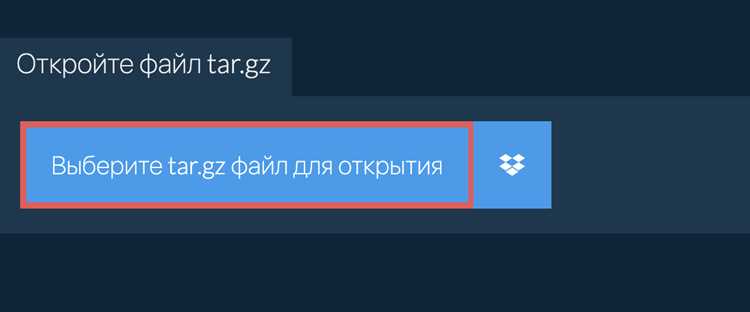
Формат tar.gz — это архивный формат, использующий оба алгоритма сжатия, tar и gzip. Файлы с расширением tar.gz содержат один или несколько файлов, упакованных в формате tar и сжатых с использованием алгоритма сжатия gzip.
Упаковка файлов в формат tar.gz может быть полезна, когда необходимо передать или сохранить несколько файлов одновременно с минимальным использованием дискового пространства или пропускной способности сети.
Для упаковки файлов в формат tar.gz необходимо использовать специальное программное обеспечение, такое как архиватор GNU Tar или программа 7-Zip. Эти инструменты позволяют создать архив tar, а затем сжать его с использованием алгоритма сжатия gzip.
Упакованный файл tar.gz можно распаковать с помощью программы для архивации, поддерживающей формат tar.gz. Для распаковки файлов в формате tar.gz можно использовать такие инструменты, как архиватор GNU Tar, программа 7-Zip или команды в командной строке операционной системы.
После распаковки файлов из tar.gz-архива можно получить доступ к исходным файлам и работать с ними по необходимости.
Команда для создания архива
Для создания tar.gz-архива в операционной системе Linux можно использовать команду tar.
Синтаксис команды:
tar czvf <архив.tar.gz> <файлы/папки>
Где:
- c — создание архива
- z — использование алгоритма сжатия gzip
- f — указание имени создаваемого архива
- <архив.tar.gz> — имя архива, которое вы хотите задать
- <файлы/папки> — список файлов и папок, которые вы хотите архивировать
Например, чтобы создать архив с именем «my_archive.tar.gz», содержащий файлы «file1.txt» и «file2.txt», необходимо выполнить следующую команду:
tar czvf my_archive.tar.gz file1.txt file2.txt
После выполнения этой команды будет создан архив «my_archive.tar.gz», который будет содержать указанные файлы.
Распаковка tar.gz-архивов
Для распаковки tar.gz-архивов можно использовать различные программы и команды в зависимости от операционной системы:
1. В Unix-подобных системах (Linux, macOS, FreeBSD):
В терминале выполните следующую команду:
tar -xzf имя_файла.tar.gz
Эта команда распакует архив в текущей директории.
2. В Windows:
Существуют сторонние программы, такие как 7-Zip, WinRAR или WinZip, которые могут открыть и распаковать tar.gz-архивы. Установите одну из этих программ и откройте архив с помощью неё.
Теперь вы знаете, как распаковать tar.gz-архивы и получить доступ к их содержимому. Надеемся, что эта информация будет полезна для вас!
Извлечение файлов
Для извлечения файлов из tar.gz-архива можно использовать команду tar, доступную в большинстве операционных систем Linux и Unix.
Чтобы извлечь все файлы из архива, воспользуйтесь следующей командой в терминале:
tar -xzf имя_архива.tar.gz
Где имя_архива.tar.gz — это имя вашего tar.gz-архива.
При выполнении этой команды, все файлы из архива будут извлечены в текущую рабочую директорию. Если вы хотите извлечь файлы в определенную директорию, укажите путь к этой директории перед именем архива:
tar -xzf имя_архива.tar.gz -C путь/к/директории
Где путь/к/директории — это путь к директории, в которую требуется извлечь файлы.
Также можно извлечь конкретные файлы или директории из архива, указав их имена после имени архива:
tar -xzf имя_архива.tar.gz имя_файла1 имя_файла2 директория1
Где имя_файла1, имя_файла2 и директория1 — это имена файлов и директорий, которые вы хотите извлечь.
После выполнения команды файлы будут извлечены в текущую рабочую директорию.
Теперь вы знаете, как извлекать файлы из tar.gz-архива с помощью команды tar.

